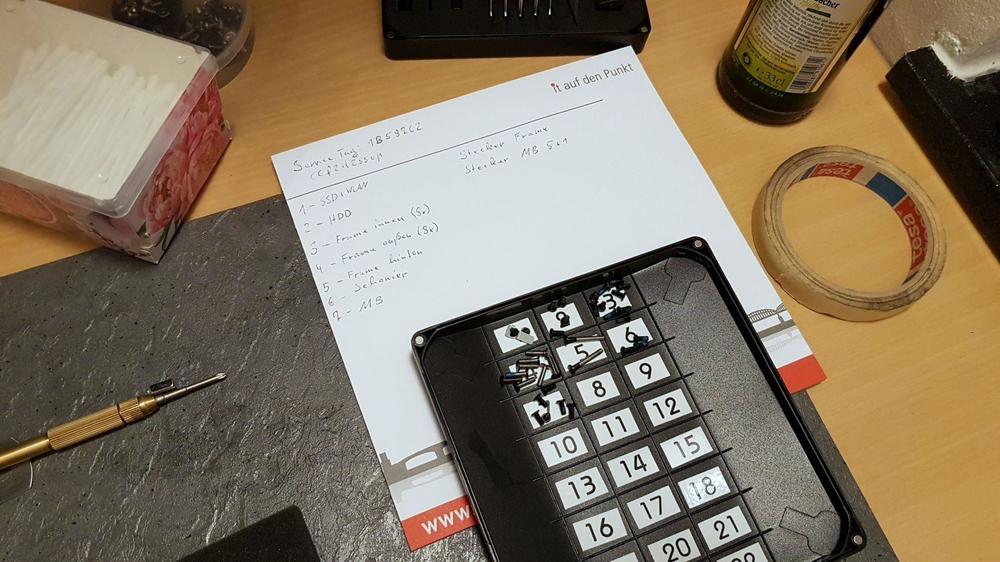Rangliste
Beliebte Inhalte
Inhalte mit der höchsten Reputation am 04.07.2018 in allen Bereichen anzeigen
-
Da ich vor paar Tagen wieder mal ein R2 zum Repaste da hatte, dachte ich mir, dass ich eine ausführliche Anleitung schreibe wie man das Ding zerlegt und mit Liquid Metal relativ sicher repastet. Die Technik des Repaste ist auf andere Notebooks übertragbar. Eins gleich vorweg, ich kann keine Haftung für irgendwelche Schäden, Fehler oder sonst was übernehmen. Wer bei so einer Arbeit nicht seinen eigenen Kopf einschaltet, sollte es gleich sein lassen und es von jemanden machen lassen, der davon mehr Ahnung hat. Es ist nur eine Anleitung wie ich es mache und nicht wie es Service-Manual steht. 1. Vorbereitung: Vorbereitung und das richtige Werkzeug dafür ist das A & O. Für die kleinen, sensiblen Schrauben des Notebooks eignet sich das Schraubendreher-Set von HAMA am besten. Es hat von allen meinen Feinmechaniker Schraubendreher die beste Passform und sitzt beim Drehen fest in den Schrauben. Zum Hebeln und Öffnen des Notebooks nutze ich Tools von dem iFixIt-Set. Dann braucht man nur noch günstige Wärmeleitpaste, Wärmeleitpads in der richtigen Dicke und Menge und Liquid Metal (Thermal Grizzly). Eine weiche Unterlage, wo man das Notebook beim Umbau abstellen kann ist zu empfehlen. Bevor es losgeht noch eine Sache, Ordnung ist halbe Miete und verringert Fehler wie beispielsweise das Vergessen von Schrauben oder Steckern. Ich nehme bei solchen Geschichten, gerade wenn ich es das erste Mal mache, immer einen Notizblock mit und schreibe mir die wichtigsten Schritte auf. Das hilft später ungemein beim Zusammenbau. In meinem Fall habe ich den Deckel von dem iFixIt-Set mit Zahlen beschriftet und lege dort sortiert die Schrauben, Klammern usw in einer Reihenfolge ab. 2. Demontage: Dann kann's auch schon losgehen. So sieht der AW17 R2 von unten aus: Die zwei Schrauben im roten Kreis muss man als erstes lösen. Diese Schrauben werden von einem Sicherungsring gehalten und verbleiben in der Platte. Nach dem Lösen der zwei Schrauben kann man die Platte an der Schraubenseite leicht anheben und Richtung Lüftungsgitter wegziehen. Die Schrauben im blauen Kreis kann man auch später lösen, genauso wie die beiden Schrauben wo die Pfeile drauf zeigen. Die beiden Schrauben mit * sind länger als alle anderen. Beim Zusammenbau drauf achten. Zwei kleine Tipps am Rande, ich mache an meinen Schraubendreher immer einen kleinen Neodym-Magneten damit die Schrauben immer am Schraubendreher bleiben und nicht abhauen. Die andere Sache, sobald man das Notebook auf hat, kann man das Innere gleich absaugen. So hat man sofort alles Tip Top sauber und staubfrei. Bevor es nun langsam ins Innere des Notebooks geht, sollte man sich spätestens jetzt erden, wenn man das nicht schon gemacht hat. Ich arbeite sehr ungern mit einem Erdungskabel, deswegen erde ich mich immer zwischendurch an den Erdungspins meiner Steckdosenleiste, die auf dem Tisch steht. Das funktioniert auch. Die gelben Kreise zeigen die 8x Schrauben die man lösen muss. Die 4x Schrauben im blauen Kreis, die die HDD halten, kann man lösen wenn man das möchte. Alle PCIe M.2 SSDs müssen ebenfalls ausgebaut werden. WICHTIG, bevor man irgendwelche Stecker löst oder SSDs ausbaut --> Batteriestecker vorher ziehen. Steht aber auch auf dem Kabel "Batt Cable first". Sobald Schrauben und SSDs ausgebaut sind geht's mit den Steckern weiter. Die gelben Kreise zeigen alle Stecker die man lösen muss (HDD Stecker ist bereits entfernt). Wie bei allen Steckern und Kabeln im Notebook sollte man da mit einer gewissen Vorsicht ran gehen. Macht man hier was kaputt oder reißt ein Kabel aus dem Stecker, hat man schnell ein richtiges Problem. Auch wenn's manche anders machen, ich ziehe niemals an den Kabeln, sondern versuche mit Plastikhebeln, Pinzetten und Fingernägeln die Stecker an ihrer Kante rauszuziehen. Das ist die schonenste Methode. Bei vielen Steckern, insbesondere den Flachbandkabeln haben die Stecker einen Arretier-Mechanismus. Bei den 4x flachen Flachbandsteckern muss man das Plastikteil vorher hochschieben. Bei den Antennenkabeln WLAN Karte ist auch ebenfalls Vorsicht geboten. Soweit wie möglich vorne am Stecker hebeln/ ziehen. Man muss versuchen so gerade wie möglich die Antenne nach oben abzuziehen. Hat man das gemacht, sollte man spätestens jetzt die anfangs blau markierten Schrauben (8 + 2) lösen. Danach kann man das Notebook wieder umdrehen. Jetzt geht man mit einem flachen Plastiktool an der Kante des Notebooks lang um die Klammern zu lösen. Noch ist die Tastatur mit der Platte und allen Flachbandkabeln durch einen Stecker fest mit dem Mainboard verbunden. Um an den Stecker zu kommen, einfach das Teil ein wenig nach vorne ziehen. Anschließend kann das Bauteil entnommen werden. Jetzt hat man freien Blick auf die Unterseite des Mainboards. Kurz eine kleine Übersicht was wichtig ist: Die roten Kreise zeigen die Schrauben an, wo das Mainboard noch verschraubt ist. Alle markierten Stecker, WLAN Antenne und Schrauben muss man lösen und leider kommt man nicht drum herum den Monitor auszubauen. Warum sieht man im nächsten Bild. Der Pfeil zeigt warum. Ein Arm des Scharniers geht über die Heatpipes. Dadurch ist es nicht möglich das Mainboard inkl. des Heatsink auszubauen. Deswegen muss der Monitor raus. Die vier Kreise zeigen die Schrauben hierfür. Dazu gehören zwei Kabel, einmal Alienware-Kopf-Beleuchtung und die WLAN Antenne. Ich empfehle die Schraube der Scharniere als letztes zu lösen. Nach dem Schritt kann man endlich das Mainboard mit dem Kühlkörper entnehmen. So sieht's aus: 3. Sauber machen: und jetzt folgen ein paar Bilder warum ein Repaste bei einem alten Notebook so wichtig ist. Die Bilder sprechen für sich: Alte Wärmeleitpaste völlig ausgehärtet, Wärmleitpads ebenso ausgehärtet und spröde und teilweise schlecht positioniert. Bei dem zerfetzten, doppelten Stück war ein Wechsel von Anfang an schon nötig. Keine Ahnung was die sich dabei gedacht haben. Genauso bei dem doppelseitigem Klebeband, richtig beschissener Wärmeleiter ist das. Diese Pfusch-Lösung mit dem ankleben habe ich leider schon bei meinen R4 entdeckt und sofort beseitigt. Lüfter öffnen uns säubern: Zusätzlich zu den Schrauben sind die Lüfterplatten mit einem Klebeband fixiert. Einmal abgenommen kleben die teils sehr alten Klebebänder nicht mehr wirklich. Als (besseren) Ersatz empfehle ich Alu-Klebeband. Das klebt richtig gut, löst sich in der Regel nicht mehr und Metall hat sowieso eine kühlende Wirkung. 4. Repaste: Ist alles schön sauber kann man mit dem Repaste anfangen. Da ich ein Schisser bei Liquid Metal bin, bestreiche ich auf dem Chip (CPU & GPU) alle kleine Transistoren, Widerstände usw mit 3 Schichten Nagellack und klebe erst dann Isoliertape rüber. Vielleicht bisschen unnötig, aber sicher ist sicher. Sobald das Isoliertape drauf ist, kommt die günstige Wärmeleitpaste zum Einsatz. Ich missbrauche sie als Damm/ Grenze für das Liquid Metal. Vielleicht auch übertrieben, aber ich will einfach nur ein sicheres Gefühl haben. Egal wie oft ich mein Notebook irgendwo hin mitnehme. Ich weiss, es kann nichts auslaufen. Klar gibt's auch andere Lösungsansätze mit dünnen Schaumstoff, aber darüber gibt's null Infos welche Temperaturen sie aushalten und sie müssen, zumindest beim R2, sehr sehr weich und dünn sein, da der Kühlkörper wenig Anpressdruck ausübt. Ist mir alles zu schwammig, deswegen für 2-3 € Wärmeleitpaste. Auch wenn's nicht unbedingt danach aussieht, aber es ist wirklich nur eine sehr dünne Schicht. Beim Kühlkörper drauf achten, dass man den Bereich wo Kupfer auf Alu trifft bedeckt. LM und Alu vertragen sich nicht. Hat man das fertig kann man damit beginnen die Wärmeleitpads zu erneuern. Man braucht beim R2 folgende Größen und Dicken: Am leichtesten kann man die Wärmeleitpads am Ende erneuern. Einen genauen Zuschnitt kann man entweder mit den alten Pads machen, sofern diese vorher genau waren oder man macht es anhand der Bauteile (VRAM, Spannungswandler). Nicht vergessen am Ende die Folie abzuziehen. Das war's auch schon. Nun kann man das Notebook in umgekehrter Reihenfolge wieder zusammenbauen.2 Punkte
-
Ich sag mal so, eigentlich kannst du dich nur bei Dell bedanken, dafür das du ein neues Notebook bekommst. Auch wenn es ein gebrauchtes werden würde, trotzdem müsstest du eher dankbar sein als dich zu beschweren. Wäre Dell nicht so kulant und hätte dich einfach wieder an NBB verwiesen, dann hättest du nicht mal den kompletten Kaufpreis zurück bekommen. Und als Abschluss kann man nur noch sagen, hättest du lieber gleich richtig investiert, dann hättest du die Problem nicht gehabt. Also, lieber ein paar hundert Euro mehr in die Hand nehmen und gleich direkt bei Dell bestellen.2 Punkte
-
Klar, die Erfahrungen mit den Technikern sind nicht so gut gelaufen und du hattest dann vielleicht ein "Montagsgerät". Ich hatte mittlerweile 3 Notebooks von Alienware, 2 vom R3 Modell und 1 von R4. Bisher keine größeren Probleme gehabt, auch bei den Technikern gab es nie Probleme. Das waren meiner Schätzung nach 6 verschiedene die ich bei mir hatte und alle haben ihre Arbeit soweit auch gut gemacht. Das einzige was mal war, war das ein Kabel nicht eingesteckt worden ist, mir wurde aber immer Angeboten das sofort zu heben. Da war es teilweise schon 20 Uhr und die hätten dafür locker mal 1 Stunde Fahrtzeit gehabt. Premium Garantie hattest du nicht, die Premium Garantie von Dell ist der Vor Ort Service. Du hast ja Collect and Return Service. Hättest du bei Dell das Gerät gekauft hättest du vielleicht schon nach dem zweiten Reparaturversuch ein Neugerät bekommen. Das erste mal als Dell mir eins Angeboten hat, war als Teile für die Reparatur fehlten und ich 14 Täge hätte warten müssen. Da wurde mir entweder die Kaufpreiserstattung, ein Neugerät oder halt auf die Teile warten Angeboten. Versuch so etwas mal bei Asus, Acer, oder so. Die sind nicht so kulant wie Dell. Ob ein Neugerät wirklich billiger ist, als weiter zu reparieren kann ich mir nicht vorstellen. Wieso sollten alle anderen PC Hersteller, dann über Garantie immer nur reparieren, als auch einfach ein Neugerät rauszuschicken. Klar, die Gewährleistung ist aber über NBB und nicht über Dell. Nach 6 Monaten ist die Beweislastumkehr, das heißt du musst nachweisen das der Fehler von Anfang an bestand. Es gibt ja teilweise Online Shops die sich dann richtig quer stellen. Trotzdem können wir natürlich alle deinen Ärger verstehen.1 Punkt
-
Dan solltest du dir vielleicht doch den Kaufpreis vom Drittanbieter auszahlen anstatt dich über ein neues Notebook zu freuen1 Punkt
Diese Rangliste nutzt Berlin/GMT+02:00 als Grundlage